看到桌面每个图标都有一个小箭头,只想去掉看着舒服一点,这篇文章主要介绍了Windows11去掉桌面快捷方式箭头 Windows11怎么去掉快捷方式箭头,需要的朋友可以参考下
有部分强迫症用户,看到桌面每个图标都有一个小箭头,只想去掉看着舒服一点
但是Win10的大部分脚本都不能使用了,而且有可能导致桌面图标显示异常,不建议大家再去用脚本尝试(Win11也有脚本,但是随便更新版本,不少脚本都失效了)。
于是有了下面这个修改注册表实现的方案,亲测有用。
首先在底部状态栏打开搜索

找到注册表编辑器

在注册表编辑器中搜索
HKEY_LOCAL_MACHINE\SOFTWARE\Microsoft\Windows\CurrentVersion\Explorer

选中Explorer并且右击,出现操作选项,新建->项

新建的这一项命名为Shell Icons
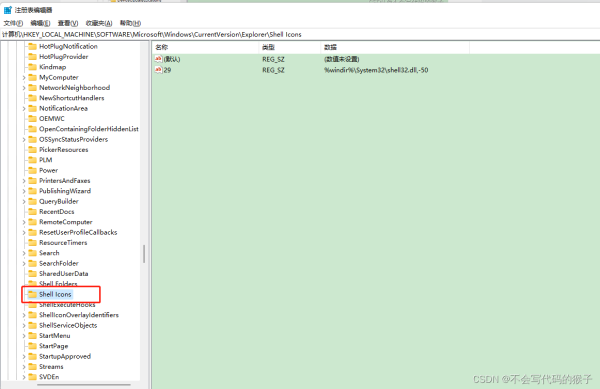
在计算机\HKEY_LOCAL_MACHINE\SOFTWARE\Microsoft\Windows\CurrentVersion\Explorer\Shell Icons
路径下 空白处右击,新建->字符串值

把这个新值 #1 重命名为29

选中这一项,右击

修改M->数值数据(V):

%windir%\System32\shell32.dll,-50
然后关闭注册表,打开任务管理器
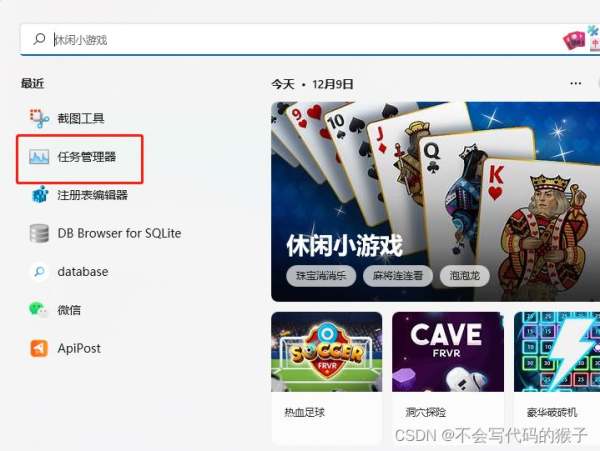
重启Windows资源管理器
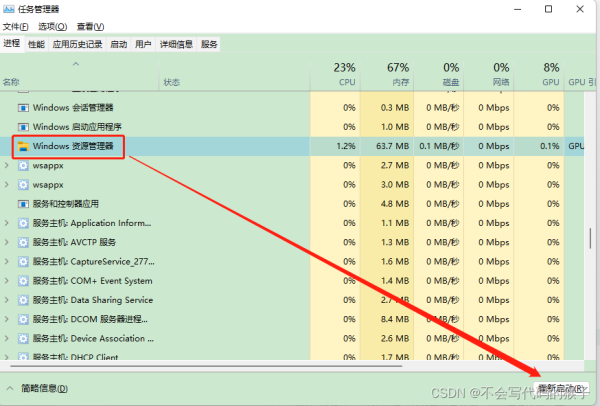
即可去掉桌面图标的快捷方式小箭头
到此这篇关于Windows11去掉桌面快捷方式箭头 Windows11怎么去掉快捷方式箭头的文章就介绍到这了,更多相关win11去除快捷方式箭头内容请搜索0133技术站以前的文章或继续浏览下面的相关文章,希望大家以后多多支持0133技术站!
以上就是Windows11去掉桌面快捷方式箭头 Windows11怎么去掉快捷方式箭头的详细内容,更多请关注0133技术站其它相关文章!








